Cómo establecer una contraseña de root en Ubuntu 20.04 fossa focal Linux
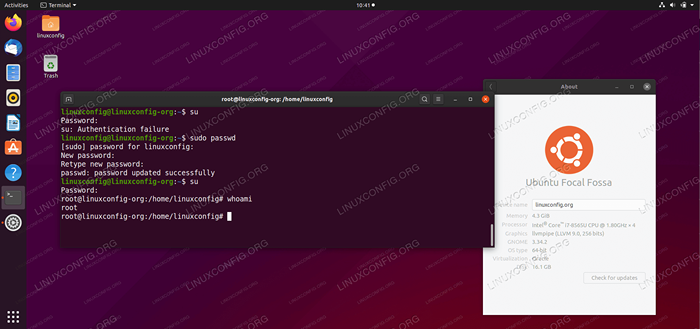
- 1299
- 373
- Norma Sedillo
El objetivo de este tutorial es establecer una contraseña de root en Ubuntu 20.04 fossa focal Linux.
En este tutorial aprenderás:
- Cómo establecer la contraseña de root
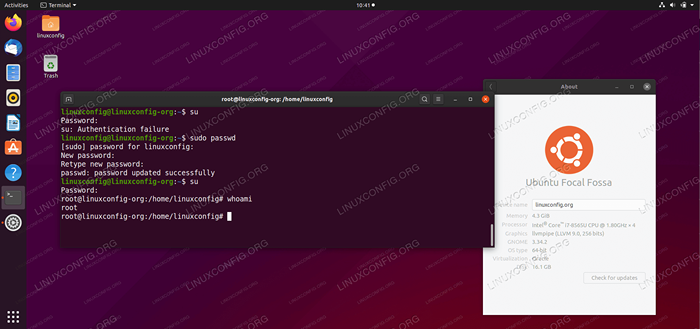 Cómo establecer una contraseña de root en Ubuntu 20.04 fossa focal Linux
Cómo establecer una contraseña de root en Ubuntu 20.04 fossa focal Linux Requisitos y convenciones de software utilizados
| Categoría | Requisitos, convenciones o versión de software utilizada |
|---|---|
| Sistema | Instalado Ubuntu 20.04 o actualizado Ubuntu 20.04 fosa focal |
| Software | N / A |
| Otro | Acceso privilegiado a su sistema Linux como root o a través del sudo dominio. |
| Convenciones | # - requiere que los comandos de Linux dados se ejecuten con privilegios raíz directamente como un usuario raíz o mediante el uso de sudo dominiops - Requiere que los comandos de Linux dados se ejecuten como un usuario regular no privilegiado |
Cómo establecer una contraseña de root en instrucciones paso a paso
ADVERTENCIAUbuntu 20.04 La instalación viene con una contraseña de root en blanco como predeterminado. Esta es una precaución de seguridad, ya que nunca se espera que el usuario inicie sesión como usuario root. Para cualquier tarea de administración privilegiada, se recomienda usar el usuario para usar el
sudo dominio. Establecer una contraseña de root viene con riesgos, por lo tanto, si es posible, debe intentar evitarla. Si solo necesita obtener un acceso a la raíz de la línea de comando temporal, esto se puede lograr con el sudo -i dominio.
- Para establecer una contraseña de root, abra una ventana de terminal y ejecute lo siguiente
sudodominio. Primero, debe ingresar su contraseña de usuario (dado que es parte del grupo de administración de sudo) después de lo cual ingrese y vuelva a escribir una nueva contraseña de root:$ sudo passwd [sudo] contraseña para linuxconfig: nueva contraseña: repetir nueva contraseña: passwd: contraseña actualizada correctamente
- Todo hecho, ahora debería estar listo para iniciar sesión con una nueva contraseña de root. Pruebalo ahora:
$ su contraseña:
- Utilizar el
quién soyComando para confirmar que ha iniciado sesión como usuario root:# Raíz de Whoami
Tutoriales de Linux relacionados:
- Cosas para instalar en Ubuntu 20.04
- Cosas que hacer después de instalar Ubuntu 20.04 fossa focal Linux
- Cosas que hacer después de instalar Ubuntu 22.04 Jellyfish de Jammy ..
- Ubuntu 20.04 trucos y cosas que quizás no sepas
- Cosas para instalar en Ubuntu 22.04
- Ubuntu 20.04 Guía
- Archivos de configuración de Linux: los 30 principales más importantes
- Ubuntu 22.04 Guía
- ¿Puede Linux obtener virus?? Explorando la vulnerabilidad de Linux ..
- Descarga de Linux
- « No se puede localizar el error del paquete en Ubuntu 20.04 fossa focal Linux
- Firewall - Estado de UFW inactivo en Ubuntu 20.04 fossa focal Linux »

